方法步骤如下:
1、打开手机,点击设置;
2、进人设置后,点击关于手机;
3、连续点击4次版本号,会开启USB调试模式;
4、点击其他设置,选择开发者选项;
5、进入开发者选项,然后再选择USB调试打开;
6、打开USB调试之后,OPPO R9S就可以连接电脑了。
ColorOS 50版本增加WLAN共享网络的功能,可通过手机实现WLAN,增加WLAN的覆盖范围。
设置方法:
1、ColorOS 50-ColorOS 72版本:进入手机「设置 > 其他无线连接(或连接与共享) > WLAN网络共享」开启后,将共享您的WLAN网络。WLAN 网络共享可能会消耗更多的数据和电量,若无设备连接,WLAN 网络共享将在10分钟后自动关闭。
2、如果其他设备需要连接您的热点,可以从电脑或其他设备的“无线局域网”设置中选取本热点名称,根据提示输入密码进行连接。
温馨提示:
① 打开WLAN 网络共享设置,可以为 WLAN 网络共享设置名称及密码,以提高安全性。如果关闭了允许被其他设备发现,其他设备需要手动添加网络来连接本热点。
② 最多可有10台设备,同时连接。WLAN网络共享不可与OPPO互传、WLAN直连、多屏互动等功能同时使用。
ColorOS 50版本增加WLAN共享网络的功能,可通过手机实现WLAN,增加WLAN的覆盖范围。
设置方法:
1、ColorOS 50-ColorOS 72版本:进入手机「设置 > 其他无线连接(或连接与共享) > WLAN网络共享」开启后,将共享您的WLAN网络。WLAN 网络共享可能会消耗更多的数据和电量,若无设备连接,WLAN 网络共享将在10分钟后自动关闭。
2、如果其他设备需要连接您的热点,可以从电脑或其他设备的“无线局域网”设置中选取本热点名称,根据提示输入密码进行连接。
温馨提示:
① 打开WLAN 网络共享设置,可以为 WLAN 网络共享设置名称及密码,以提高安全性。如果关闭了允许被其他设备发现,其他设备需要手动添加网络来连接本热点。
② 最多可有10台设备,同时连接。WLAN网络共享不可与OPPO互传、WLAN直连、多屏互动等功能同时使用。
手机通过蓝牙连接电脑(电脑需具备蓝牙功能):
手机端:进入「设置 > 蓝牙 > 开启“蓝牙”功能」或下拉状态栏,点击“蓝牙”图标,开启即可。
电脑端:
1、Windows 7系统:右击「我的电脑 > 属性 > 控制面板主页 > 设备和打印机 > 添加设备」, 这时手机会出现在电脑屏幕上,选择后点击“下一步”,按提示操作即可连接。
2、Windows10系统:「在桌面任务栏最右下角找到“消息”图标 > 点击蓝牙,开启蓝牙功能 > 右键单击“蓝牙”转设置 > 添加蓝牙或其他设备 > 蓝牙」,点击出现在屏幕上的手机名称即可连接。
3、Mac电脑:点击「屏幕上方的蓝牙图标 > 打开蓝牙偏好设置 > 蓝牙 > 打开蓝牙」,这时电脑会对周边的蓝牙设备进行扫描,直到设备出现在屏幕上,然后点击“连接”即可。
本回答适用于OPPO全系机型。
手机数据备份至外部存储(电脑)方法如下:
1、手机数据备份至手机存储「Backup」文件。
ColorOS 11以下版本:进入手机「设置 > 其他设置 > 备份与恢复 > 新建备份 > 开始备份」,勾选需要备份的数据,点击「开始备份」,对手机资料进行备份,备份存储路径为「文件管理 > 手机存储 > Backup >Data」 。
ColorOS 110-113版本:进入手机「设置 > 其他设置 > 备份与恢复 > 本地备份 > 新建备份」,勾选需要备份的数据,点击「开始备份」,对手机资料进行备份,备份存储路径为「文件管理 > 手机存储 > Android > data > comcolorosbackuprestore > Backup >Data」。
ColorOS 12以上版本:进入手机「设置 > 系统设置 > 数据备份与迁移 > 本地备份 > 新建备份」,勾选需要备份的数据,点击「开始备份」,对手机资料进行备份,备份存储路径为「文件管理 > 手机存储 > Android > data > comcolorosbackuprestore > Backup >Data」。
2、使用“数据线”连接“手机”与“电脑”,将手机存储「Backup」文件夹复制到电脑中完成备份。
(1)手机连接电脑后,手机通知中心弹出「USB用于 > 选择“传输文件”」。
(2) 将手机存储「Backup」文件复制到电脑中完成备份:
ColorOS 11以下版本:在电脑端进入「我的电脑 > 对应设备 > 内部共享存储空间」,将「Backup」文件夹复制到电脑桌面或其他位置。
ColorOS 11以上版本:在电脑端进入「我的电脑 > 对应设备 > 内部共享存储空间 > Android > data > comcolorosbackuprestore」,将「Backup」文件夹复制到电脑桌面或其他位置。
3、恢复备份数据操作步骤。
电脑端:将电脑端已备份的手机存储「Backup」文件夹复制到手机「内部共享存储空间 > (Android > data > comcolorosbackuprestore) 」,若有同名文件,覆盖即可。
温馨提示:
①为了防止备份文件丢失,建议及时将备份文件复制到电脑/USB存储设备/外置储存卡中。
②不要修改手机存储「Backup」文件夹名称。
③恢复数据时,请将备份文件拷贝至手机原存储路径下。
手机USB调试的设置方法:1、ColorOS 30版本,进入设置--关于手机,连续点击版本号直到出现“您已处于开发者选项”,再进入设置--其他设置--开发者选项--USB调试进行设置;2、其他ColorOS版本,设置--常规--关于手机--连续点击版本号,直到出现“您已处于开发者选项”,再返回设置--系统的更多--开发者选项-USB调试;3、非ColorOS版本,设置--关于手机--更多--版本号,此时连续点击版本号7次,然后返回设置--开发者选项--USB调试。
欢迎分享,转载请注明来源:品搜搜测评网

 微信扫一扫
微信扫一扫
 支付宝扫一扫
支付宝扫一扫
